Perbaiki Kesalahan Instalasi Printer 0x000003eb
Bermacam Macam / / November 28, 2021
Perbaiki Kesalahan Instalasi Printer 0x000003eb: Jika Anda mencoba menginstal printer tetapi tidak dapat melakukannya karena kode kesalahan 0x000003eb maka Anda berada di tempat yang tepat karena hari ini kita akan membahas cara memperbaiki masalah ini. Pesan kesalahan tidak memberi Anda banyak informasi karena hanya mengatakan tidak dapat menginstal printer dan memberi Anda kode kesalahan 0x000003eb.
Tidak dapat menginstal pencetak. Operasi tidak dapat diselesaikan (kesalahan 0x000003eb)
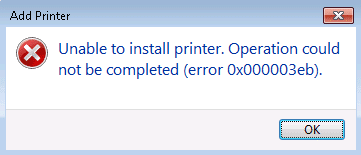
Tetapi jika Anda memecahkan masalah, Anda pasti sampai pada kesimpulan bahwa ini pasti masalah dengan driver printer yang tidak kompatibel atau rusak. Dan Anda benar, konektivitas printer atau kesalahan instalasi 0x000003eb terjadi karena driver entah bagaimana rusak atau tidak kompatibel. Jadi tanpa membuang waktu mari kita lihat bagaimana sebenarnya Memperbaiki Kesalahan Instalasi Printer 0x000003eb.
Isi
- Perbaiki Kesalahan Instalasi Printer 0x000003eb
- Metode 1: Pastikan Layanan Penginstal Windows Berjalan
- Metode 2: Lakukan Boot Bersih
- Metode 3: Perbaikan Registri
Perbaiki Kesalahan Instalasi Printer 0x000003eb
Pastikan untuk buat titik pemulihan untuk berjaga-jaga jika terjadi kesalahan.
Metode 1: Pastikan Layanan Penginstal Windows Berjalan
1.Tekan Tombol Windows + R lalu ketik services.msc dan tekan Enter.

2.Temukan Layanan Penginstal Windows dalam daftar dan klik dua kali di atasnya.
3.Pastikan jenis Startup diatur ke Otomatis dan klik Awal, jika layanan belum berjalan.

4.Klik Terapkan diikuti oleh OK.
5.Sekali lagi coba instal printer.
Metode 2: Lakukan Boot Bersih
Catatan: Pastikan untuk mencabut semua perangkat eksternal dari PC Anda dan kemudian coba instal printer.
Terkadang perangkat lunak pihak ke-3 dapat bertentangan dengan Windows dan karenanya menyebabkan Kesalahan 0x000003eb Di Windows 10. Dalam urutan Perbaiki masalah ini, kamu butuh melakukan boot bersih di PC Anda dan mendiagnosis masalah langkah demi langkah.

Setelah Anda melakukan boot bersih, pastikan untuk menginstal Printer dan lihat apakah Anda dapat Perbaiki Kesalahan Instalasi Printer 0x000003eb.
Metode 3: Perbaikan Registri
Catatan: Cadangkan Registry Anda sebelum melakukan langkah-langkah yang tercantum di bawah ini.
1.Tekan Tombol Windows + R lalu ketik layanan.msc dan tekan Enter.

2. Klik dua kali pada Layanan Cetak Spooler dan klik Berhenti, untuk menghentikan layanan Print Spooler.

3.Klik Terapkan diikuti oleh OK.
4. Sekarang tekan Windows Key + R lalu ketik regedit dan tekan Enter untuk membuka Registry Editor.

5.Navigasikan ke kunci registri berikut sesuai dengan arsitektur sistem Anda:
Untuk sistem 32-bit: HKEY_LOCAL_MACHINE\SYSTEM\CurrentControlSet\Control\Print\Environments\Windows NT x86\Drivers\Version-3
Untuk sistem 64-bit: HKEY_LOCAL_MACHINE\SYSTEM\CurrentControlSet\Control\Print\Environments\Windows x64\Drivers\Version-3

6.Hapus semua kunci yang terdaftar di bawah versi-3, dengan mengklik kanan pada mereka dan pilih Menghapus.
7.Tekan Windows Key + R lalu ketik berikut ini dan tekan Enter:
C:\Windows\System32\spool\drivers\W32X86
8. Ganti nama foldernya 3 sampai 3. tua.

9.Lagi Mulai layanan Print Spooler dan coba instal printer Anda.
Jika Anda masih tidak dapat menginstal printer Anda, maka pastikan untuk terlebih dahulu menghapus instalan printer Anda sepenuhnya dan kemudian menginstalnya lagi dengan driver baru. Pastikan untuk menggunakan wizard CD yang disertakan dengan printer daripada opsi Add Printer di Windows.
Direkomendasikan untukmu:
- Perbaiki Layanan Transfer Cerdas Latar Belakang Hilang dari layanan
- Cara Memperbaiki NETWORK_FAILED di Chrome
- Perbaiki kesalahan Google Chrome Dia Mati, Jim!
- Perbaiki ERR_NETWORK_ACCESS_DENIED di Chrome
Itu saja Anda telah berhasil Perbaiki Kesalahan Instalasi Printer 0x000003eb tetapi jika Anda masih memiliki pertanyaan tentang panduan ini, silakan tanyakan di bagian komentar.



